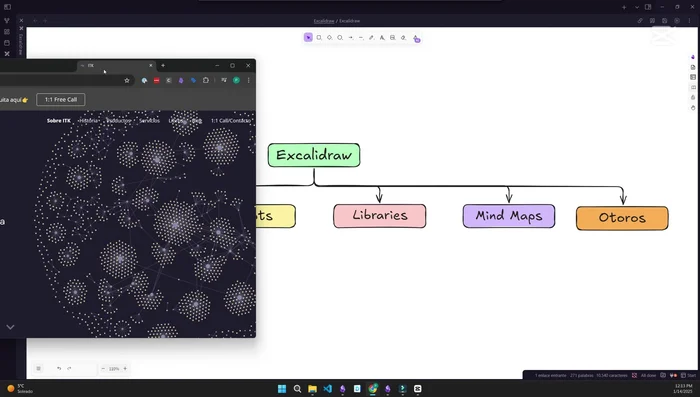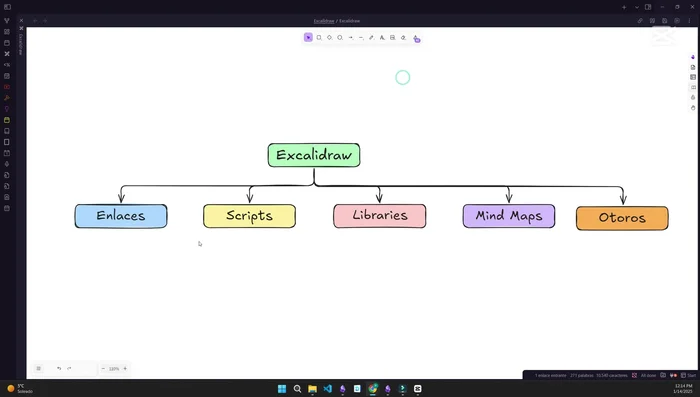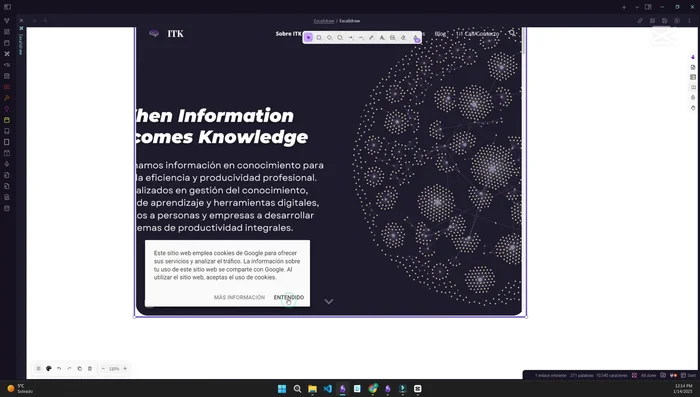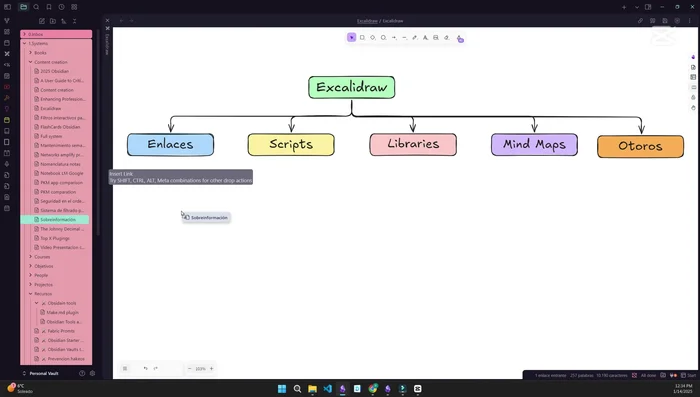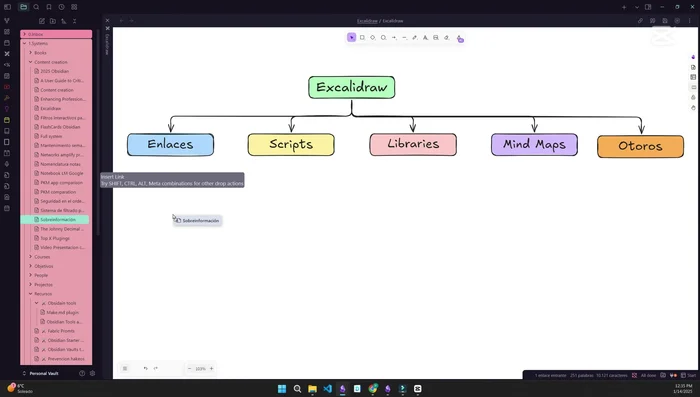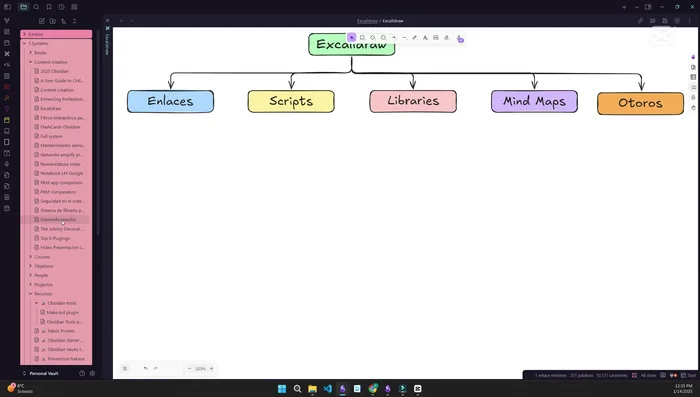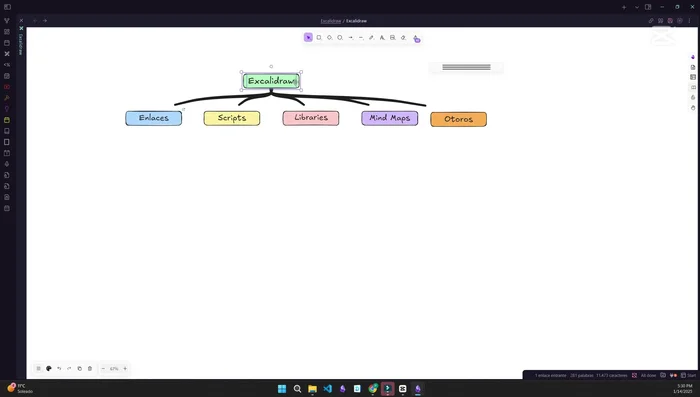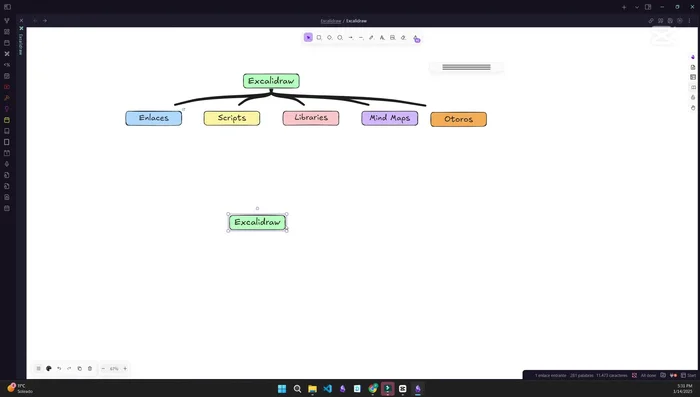¿Abrumado por la información? Domina Obsidian con el plugin Escalero y transforma tus notas en mapas mentales y diagramas impresionantes. Este artículo te guiará paso a paso para aprovechar al máximo Escalero, desde la instalación hasta la creación de visualizaciones complejas que potenciarán tu productividad y comprensión. Descubre cómo este plugin revolucionará tu flujo de trabajo en Obsidian. ¡Comencemos!
Methods: Enlazar recursos externos (webs y vídeos) a tu pizarra de Escalero
Instrucciones Paso a Paso
-
Enlazar recursos externos a Escalero
- Copia la URL de la web o el vídeo que deseas enlazar.
- Pégalo en tu pizarra de Escalero.


Enlazar recursos externos a Escalero -
Acceder al recurso enlazado
- Haz doble clic sobre el enlace para abrirlo en tu navegador.

Acceder al recurso enlazado
Tips
- Puedes ajustar el tamaño del enlace en tu pizarra.
Methods: Enlazar notas de Obsidian a tu pizarra de Escalero (3 métodos)
Instrucciones Paso a Paso
-
Enlazar notas de Obsidian a Escalero: Tres Métodos
- Arrastra la nota y suéltalo en la pizarra. Se crea un enlace que abre la nota al hacer clic.
- Arrastra la nota y mantén pulsada la tecla Shift. Se inserta como una imagen, mostrando solo parte del contenido.
- Arrastra la nota y mantén pulsadas las teclas Control y Shift. Se inserta como un elemento interactivo que permite navegar por la nota directamente en la pizarra.



Enlazar notas de Obsidian a Escalero: Tres Métodos
Tips
- Puedes ajustar la visualización del enlace (color, etc.) y enlazar a secciones o párrafos específicos de la nota.
- También puedes enlazar notas desde el buscador de Escalero, seleccionando el método de inserción deseado.
Methods: Crear Mapas Mentales Rápidamente con Escalero
Instrucciones Paso a Paso
-
Creación de la base del mapa mental
- Copia y pega el texto base de tu mapa mental en la pizarra.

Creación de la base del mapa mental -
Creación rápida de ramificaciones
- Selecciona el texto y utiliza las flechas del teclado mientras mantienes presionada la tecla Control para crear ramificaciones.

Creación rápida de ramificaciones
Errores Comunes a Evitar
1. Falta de Estructura Inicial
Razón: Comenzar a crear el mapa mental o diagrama sin una idea clara del tema central y sus ramas principales lleva a un resultado desordenado e incoherente.
Solución: Define el tema principal y las ideas clave antes de empezar a usar Escalero, creando un esquema básico previamente.
2. Sobrecarga de Información
Razón: Incluir demasiada información en cada rama o nodo dificulta la comprensión y el análisis del mapa mental o diagrama, perdiendo su efectividad.
Solución: Prioriza la información más relevante y utiliza enlaces externos o notas adicionales para datos complementarios.
FAQs
¿Puedo usar Escalero con otras aplicaciones además de Obsidian?
No, Escalero está diseñado específicamente para funcionar como plugin dentro de Obsidian. No hay compatibilidad con otras aplicaciones de toma de notas o procesamiento de texto.
¿Cómo importo mis mapas mentales existentes a Escalero?
Escalero no ofrece una función de importación directa. Debes crear tus mapas mentales desde cero dentro de Escalero o copiar y pegar el contenido, adaptándolo al formato de nodos y ramas que utiliza el plugin.